Слайд 2Запуск Акцесса.
Пуск – Программы – Microsoft Office - Microsoft Office Access 2007
Нажать

Новая база данных.
С правой стороны появляется окно, в котором необходимо написать имя файла и нажать кнопку Создать.
Слайд 3Создание таблиц
Выбрать вкладку Создание – Конструктор таблиц.
В появившемся окне прописать все имена

полей, задать типы полей (выбрать из предлагаемого списка).
На первом поле проставить ключевое поле: выделить первое поле – выбрать вкладку Конструктор – Ключевое поле (рядом с выбранным полем появится ключ).
Закрыть таблицу (нажать на крестик над таблицей).
Сохранить ее под необходимым именем.
Ваша таблица появится с левой стороны экрана, ее необходимо заполнить, для этого:
Щелкнуть на таблицу 2 раза, она откроется, заполнить необходимыми данными.
Слайд 4Создание связей между таблицами
Выбрать вкладку Работа с базами данных – Схема данных.
Добавить

необходимые для связи таблицы.
Закрыть окно Добавление таблицы.
В таблице есть поля, по которым их можно связать, для этого выбрать поле, щелкнув на него мышкой, удерживая ЛКМ перетянуть мышь к полю, с которым нужно связать, отпустить мышь.
В появившемся окне Изменение связей поставить галочку на Обеспечение целостности данных и нажать ОК.
Связь установится.
Слайд 5Создание запросов
Выбрать вкладку Создание – Конструктор запросов.
Добавить таблицу, которая необходима для запроса

и нажать ОК.
Перетянуть * с таблицы в графу Поле.
Во второе поле перетянуть необходимое поле из таблицы.
В графу условие отбора записать условие поиска.
Закрыть запрос и сохранить его.
Слайд 7Создание форм
Открыть вкладку Создание – Другие формы – выбрать Мастер форм.
Выбрать поля

необходимые для построения формы – нажать Далее.
Выбрать внешний вид формы – нажать Далее.
Выбрать стиль формы – нажать Готово.
Появится форма. Ее необходимо закрыть и сохранить.
Отформатировать форму можно с помощью конструктора (добавить кнопки, изменить цвет формы, размер букв, вставить на форму картинки).




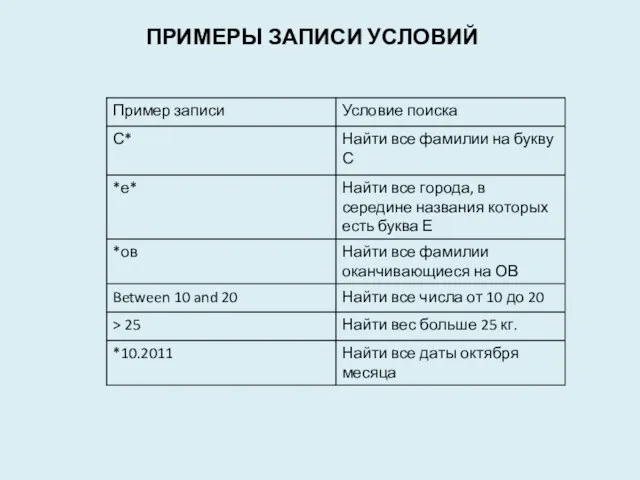

 Виды угроз в информационной системе
Виды угроз в информационной системе Специальное предложение
Специальное предложение Поиск и Рассвет
Поиск и Рассвет Неделя 6
Неделя 6 Организация рабочего места школьника
Организация рабочего места школьника Творчество Виктора Пелевина
Творчество Виктора Пелевина Викторина
Викторина Виды деятельности
Виды деятельности презентация
презентация Влияние практики осознанного наблюдения за собственным внутренним состоянием на творческое мышление
Влияние практики осознанного наблюдения за собственным внутренним состоянием на творческое мышление Презентация на тему Ориентирование по местным признакам (6 класс)
Презентация на тему Ориентирование по местным признакам (6 класс) Храмы Краснодара
Храмы Краснодара Присоединение ЕС к ЕКПЧ
Присоединение ЕС к ЕКПЧ Saludar a la maestra
Saludar a la maestra Механизмы финансовой поддержки развития малого предпринимательства в 2005 г.
Механизмы финансовой поддержки развития малого предпринимательства в 2005 г. 7 шагов к красивому, гармоничному и уютному интерьеру
7 шагов к красивому, гармоничному и уютному интерьеру Паралимпизм - подвиг достойный славы
Паралимпизм - подвиг достойный славы Доверяйте ремонт профессионалам
Доверяйте ремонт профессионалам Где летит птица?
Где летит птица? Беспилотная доставка
Беспилотная доставка Торговые идеи для институциональных инвесторов на рынке фьючерсов и опционов
Торговые идеи для институциональных инвесторов на рынке фьючерсов и опционов История авиации и космонавтики или путь от воздушных змеев к космическим кораблям
История авиации и космонавтики или путь от воздушных змеев к космическим кораблям Подать заявление на выплаты
Подать заявление на выплаты Экономика
Экономика Проблема истинного искусства
Проблема истинного искусства Как найти сотрудника на портале JobTour?
Как найти сотрудника на портале JobTour? Социологическое исследование
Социологическое исследование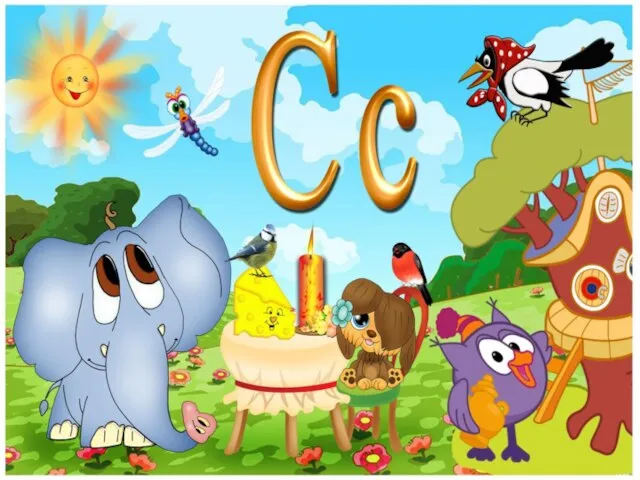 С с
С с